Konfigurera Microsoft Launcher
Microsoft Launcher är ett Android-program som gör att användarna kan anpassa sin telefon, hålla sig organiserade när de är på språng och överföra från att arbeta från sin telefon till datorn.
På fullständigt hanterade Android Enterprise-enheter tillåter Launcher företagets IT-administratörer att anpassa startskärmar för hanterade enheter genom att välja skrivbordsunderlägg, appar och ikonpositioner. Detta standardiserar utseendet och känslan hos alla hanterade Android-enheter på olika OEM-enheter och systemversioner.
Så här konfigurerar du Microsoft Launcher-appen
När Microsoft Launcher-programmet har lagts till i Intune går du till Microsoft Intune administrationscenter och väljer Appkonfiguration>. Lägg till en konfigurationsprincip för hanterade enheter som kör Android och välj Microsoft Launcher som associerad app. Klicka på Konfigurationsinställningar för att konfigurera de olika tillgängliga Microsoft Launcher-inställningarna.
Välja format för konfigurationsinställningar
Det finns två metoder som du kan använda för att definiera konfigurationsinställningar för Microsoft Launcher:
Med Configuration Designer kan du konfigurera inställningar med ett användarvänligt användargränssnitt som gör att du kan aktivera eller inaktivera funktioner och ange värden. I den här metoden finns det några inaktiverade konfigurationsnycklar med värdetypen BundleArray. Dessa konfigurationsnycklar kan bara konfigureras genom att ange JSON-data.
Med JSON-data kan du definiera alla möjliga konfigurationsnycklar med hjälp av ett JSON-skript.
Om du lägger till egenskaper med Configuration Designer kan du automatiskt konvertera dessa egenskaper till JSON genom att välja Ange JSON-data i listrutan Format för konfigurationsinställningar enligt nedan.

Obs!
När egenskaperna har konfigurerats via Configuration Designer uppdateras JSON-data också så att de endast återspeglar dessa egenskaper. Om du vill lägga till ytterligare konfigurationsnycklar i JSON-data använder du JSON-skriptexemplet för att kopiera de nödvändiga raderna för varje konfigurationsnyckel.
När du redigerar tidigare skapade appkonfigurationsprinciper visas JSON-dataredigeraren om komplexa egenskaper har konfigurerats. Alla tidigare konfigurerade inställningar bevaras och du kan växla till att använda konfigurationsdesignern för att ändra inställningar som stöds.
Använda Designer
Med Configuration Designer kan du välja förifyllda inställningar och deras associerade värden.
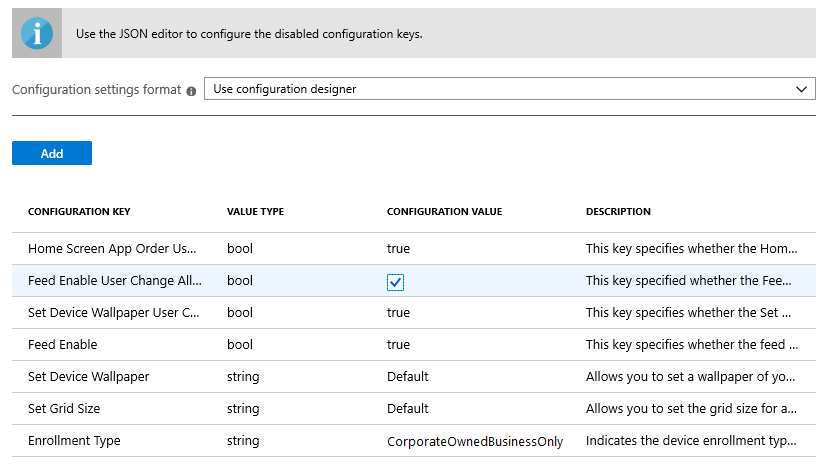
I följande tabell visas tillgängliga konfigurationsnycklar, värdetyper, standardvärden och beskrivningar för Microsoft Launcher. Beskrivningen visar det förväntade enhetsbeteendet baserat på de valda värdena. Konfigurationsnycklar som är inaktiverade i Konfiguration Designer visas inte i tabellen.
| Konfigurationsnyckel | Värdetyp | Standardvärde | Beskrivning |
|---|---|---|---|
| Registreringstyp | Sträng | Standard | Gör att du kan ange den registreringstyp som principen ska gälla för. För närvarande refererar värdet Default till CorporateOwnedBusinessOnly. Det finns för närvarande inga andra registreringstyper som stöds. JSON-nyckelnamn: management_mode_key |
| Användarändring för startskärmsappen tillåts | Boolesk | Sant | Gör att du kan ange om inställningen Appordning för startskärmen kan ändras av slutanvändaren.
Not: Appordningen för startskärmen kan bara konfigureras via JSON-redigeraren. JSON-nyckelnamn: com.microsoft.launcher.HomeScreen.AppOrder.UserChangeAllowed |
| Ange rutnätsstorlek | Sträng | Bil | Gör att du kan ange rutnätsstorleken för appar som ska placeras på startskärmen. Du kan ange antalet apprader och kolumner för att definiera rutnätsstorleken i följande format: columns;rows. Om du definierar rutnätsstorleken är det maximala antalet appar som visas på en rad på startskärmen det antal rader som du anger och det maximala antalet appar som visas i en kolumn på startskärmen är det antal kolumner som du anger.JSON-nyckelnamn: com.microsoft.launcher.HomeScreen.GridSize |
| Ange bakgrundsbild för enhet | Sträng | Noll | Gör att du kan ange en valfri skrivbordsunderlägg genom att ange URL:en för den bild som du vill ange som skrivbordsunderlägg. JSON-nyckelnamn: com.microsoft.launcher.Wallpaper.URL |
| Ange användarändring för enhetsunderlägg tillåten | Boolesk | Sant | Gör att du kan ange om inställningen Ange enhetsunderlägg kan ändras av slutanvändaren.
JSON-nyckelnamn: com.microsoft.launcher.Wallpaper.URL.UserChangeAllowed |
| Aktivera feed | Boolesk | Sant | Gör att du kan aktivera startflödet på enheten när användaren sveper åt höger på startskärmen.
JSON-nyckelnamn: com.microsoft.launcher.Feed.Enabled |
| Feed Aktivera användarändring tillåts | Boolesk | Sant | Gör att du kan ange om inställningen Aktivera feed kan ändras av slutanvändaren.
JSON-nyckelnamn: com.microsoft.launcher.Feed.Enabled.UserChangeAllowed |
| Placering av sökfält | Sträng | Nederkant | Gör att du kan ange placeringen av sökfältet på startskärmen.
JSON-nyckelnamn: com.microsoft.launcher.Search.SearchBar.Placement |
| Användarändring i sökfältet tillåts | Boolesk | Sant | Gör att du kan ange om inställningen Placering i sökfältet kan ändras av slutanvändaren.
JSON-nyckelnamn: com.microsoft.launcher.Search.SearchBar.Placement.UserChangeAllowed
NOT: För Microsoft Launcher v 6.2 och senare tillämpas inte längre den här inställningen. Det innebär att inställningen av |
| Dockningsläge | Sträng | Visa | Gör att du kan aktivera dockan på enheten när användaren sveper upp från nederkanten på startskärmen.
JSON-nyckelnamn: com.microsoft.launcher.Dock.Mode |
| Användarändring i dockningsläge tillåts | Sträng | Sant | Gör att du kan ange om dockningslägesinställningen kan ändras av slutanvändaren.
JSON-nyckelnamn: com.microsoft.launcher.Dock.Mode.UserChangeAllowed |
Ange JSON-data
Ange JSON-data för att konfigurera alla tillgängliga inställningar för Microsoft Launcher och inställningarna inaktiverade i Konfiguration Designer, enligt nedan.
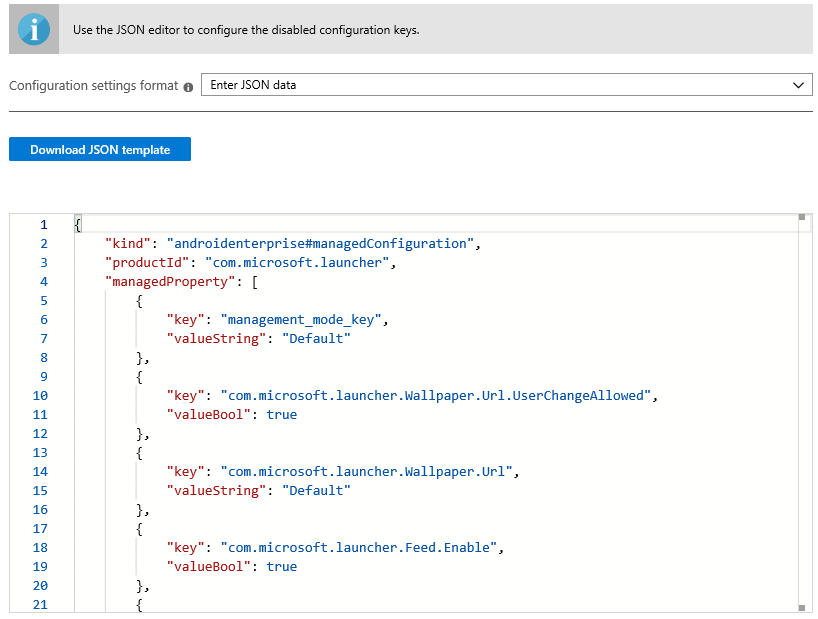
Förutom listan över konfigurerbara inställningar som anges i tabellen Konfiguration Designer (ovan) innehåller följande tabell de konfigurationsnycklar som du bara kan konfigurera via JSON-data.
| Konfigurationsnyckel | Värdetyp | Standardvärde | Beskrivning |
|---|---|---|---|
| Ange Allow-Listed-program JSON-nyckel: com.microsoft.launcher.HomeScreen.Applications |
BundleArray | Se: Ange tillåtna program | Gör att du kan definiera den uppsättning appar som visas på startskärmen bland de appar som är installerade på enheten. Du kan definiera apparna genom att ange appaketets namn på de appar som du vill göra synliga, com.android.settings till exempel skulle göra inställningar tillgängliga på startskärmen. De appar som du tillåter i det här avsnittet bör redan vara installerade på enheten för att visas på startskärmen.Egenskaper:
|
| Appordning för startskärm JSON-nyckel: com.microsoft.launcher.HomeScreen.AppOrder |
BundleArray | Se: Appordning på startskärmen | Gör att du kan ange appordningen på startskärmen. Egenskaper:
|
| Ange fästa webblänkar JSON-nyckel: com.microsoft.launcher.HomeScreen.WebLinks |
BundleArray | EJ TILLÄMPLIGT | Med den här nyckeln kan du fästa webbplatsen på startskärmen som snabbstartsikon. På så sätt kan du se till att slutanvändaren kan få snabb och enkel åtkomst till viktiga webbplatser. Du kan ändra platsen för varje webblänkikon i konfigurationen "Appordning för startskärm". Egenskaper:
|
| Ange mappikonform, öppna format och rullningsriktning JSON-nyckel: com.microsoft.launcher.Folder.Style |
BundleArray | EJ TILLÄMPLIGT | Gör att du kan definiera utseendet på mappikonen och sättet att öppna en mapp på startskärmen i Microsoft Launcher och docka. Egenskaper:
|
| Ange mappikonen Form, Öppna format och Användarändring i rullningsriktning tillåts JSON-nyckel: com.microsoft.launcher.Folder.Style.UserChangeAllowed |
Boolesk | Sant | Gör att du kan ange om inställningen Mappformat kan ändras av slutanvändaren.
|
Ange tillåtna program i listan
{
"key": "com.microsoft.launcher.HomeScreen.Applications",
"valueBundleArray":
[
{
"managedProperty": [
{
"key": "package",
"valueString": "com.android.settings"
},
{
"key": "class",
"valueString": ""
}
]
}
]
}
Appordning på startskärmen
{
"key": "com.microsoft.launcher.HomeScreen.AppOrder",
"valueBundleArray":
[
{
"managedProperty": [
{
"key": "type",
"valueString": "application"
},
{
"key": "position",
"valueInteger": 1
},
{
"key": "package",
"valueString": "com.android.settings"
},
{
"key": "class",
"valueString": ""
}
]
}
]
}
Ange fäst webblänk
{
"key": "com.microsoft.launcher.HomeScreen.WebLinks",
"valueBundleArray": [
{
"managedProperty": [
{
"key": "label",
"valueString": "weblink"
},
{
"key": "link",
"valueString": "https://www.microsoft.com"
}
]
}
]
},
{
"key": "com.microsoft.launcher.HomeScreen.AppOrder",
"valueBundleArray": [
{
"managedProperty": [
{
"key": "type",
"valueString": "weblink"
},
{
"key": "position",
"valueInteger": 2
},
{
"key": "label",
"valueString": "Microsoft"
},
{
"key": "link",
"valueString": "https://www.microsoft.com"
}
]
}
]
}
Konfigurationsexempel för Microsoft Launcher
Följande är ett exempel på ett JSON-skript med alla tillgängliga konfigurationsnycklar inkluderade:
{
"kind": "androidenterprise#managedConfiguration",
"productId": "app:com.microsoft.launcher",
"managedProperty": [
{
"key": "management_mode_key",
"valueString": "Default"
},
{
"key": "com.microsoft.launcher.Feed.Enable.UserChangeAllowed",
"valueBool": false
},
{
"key": "com.microsoft.launcher.Feed.Enable",
"valueBool": true
},
{
"key": "com.microsoft.launcher.Wallpaper.Url.UserChangeAllowed",
"valueBool": false
},
{
"key": "com.microsoft.launcher.Wallpaper.Url",
"valueString": "http://www.contoso.com/wallpaper.png"
},
{
"key": "com.microsoft.launcher.HomeScreen.GridSize",
"valueString": "5;5"
},
{
"key": "com.microsoft.launcher.HomeScreen.Applications",
"valueBundleArray": [
{
"managedProperty": [
{
"key": "package",
"valueString": "com.ups.mobile.android"
},
{
"key": "class",
"valueString": ""
}
]
},
{
"managedProperty": [
{
"key": "package",
"valueString": "com.microsoft.teams"
},
{
"key": "class",
"valueString": ""
}
]
},
{
"managedProperty": [
{
"key": "package",
"valueString": "com.microsoft.bing"
},
{
"key": "class",
"valueString": ""
}
]
}
]
},
{
"key": "com.microsoft.launcher.HomeScreen.WebLinks",
"valueBundleArray": [
{
"managedProperty": [
{
"key": "label",
"valueString": "News"
},
{
"key": "link",
"valueString": "https://www.contoso.com"
}
]
}
]
},
{
"key": "com.microsoft.launcher.HomeScreen.AppOrder.UserChangeAllowed",
"valueBool": false
},
{
"key": "com.microsoft.launcher.HomeScreen.AppOrder",
"valueBundleArray": [
{
"managedProperty": [
{
"key": "type",
"valueString": "application"
},
{
"key": "position",
"valueInteger": 17
},
{
"key": "package",
"valueString": "com.ups.mobile.android"
},
{
"key": "class",
"valueString": ""
}
]
},
{
"managedProperty": [
{
"key": "type",
"valueString": "application"
},
{
"key": "position",
"valueInteger": 18
},
{
"key": "package",
"valueString": "com.microsoft.teams"
},
{
"key": "class",
"valueString": ""
}
]
},
{
"managedProperty": [
{
"key": "type",
"valueString": "application"
},
{
"key": "position",
"valueInteger": 19
},
{
"key": "package",
"valueString": "com.microsoft.bing"
},
{
"key": "class",
"valueString": ""
}
]
},
{
"managedProperty": [
{
"key": "type",
"valueString": "weblink"
},
{
"key": "position",
"valueInteger": 20
},
{
"key": "label",
"valueString": "News"
},
{
"key": "link",
"valueString": "https://www.contoso.com"
}
]
}
]
}
]
}
Nästa steg
- Mer information om fullständigt hanterade Android Enterprise-enheter finns i Konfigurera Intune registrering av fullständigt hanterade Android Enterprise-enheter.